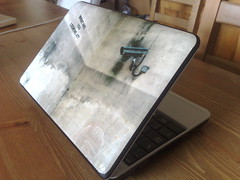Nu er tanken bag denne blog ikke at den skal fyldes med brok og beklagelser.
Jeg har dog købt et produkt som ikke helt har levet op til mine forventninger, og i forbindelse med dette, er der dukket nogle overvejelser op som jeg gerne vil dele med andre, og eventuelt starte en debat (skriv endelig en kommentar til indlægget).
Vi har i et tidligere indlæg været inde på emnet backup til ekstern harddisk som (normalt) er en glimrende måde at sikre en kopi af sine data på.
Da jeg gerne ville sikre mine data bedst muligt, valgte jeg en NAS (Network Attached Storage – Netværks Tilsluttet Lagring) enhed med to diske i RAID 1 (spejling).
Herved burde man være sikret bedst muligt.
Produktet er koblet til netværket, så den kan være placeret et helt andet sted, end computeren, og alle ens data ligger i to ens eksemplarer på hver sin harddisk.
Skulle der opstå brand på kontoret, eller indbrud, så kan NAS enheden være opbevaret andetsteds, og hvis den ene af de to harddiske står af, så vil der stadig være en nøjagtig kopi af indholdet på den resterende, så ens data er ikke gået tabt.
Ovenstående er teori, praksis er desværre noget helt andet…
Jeg bestilte to stk. Maxtor Shared Storage II NAS enheder til backup, den ene skulle anvendes privat, og den anden i erhvervsøjemed.
Prisen er tæt på 4.000 inkl. moms, og til den pris har man en forventning om at produktet virker.
Der er nu gået 7 uger siden købet, og jeg har oplevet problemer med dem begge.
Begge har haft det med at “falde ud” hvorefter man ikke kan få fat i dem over netværket før de er blevet genstartet.
Hvad værre er, så har den ene enhed afgået ved døden (og her gentager jeg EFTER 7 UGER).
Den defekte NAS enhed tikker højlydt, på samme måde som en død hard disk, og jeg går derfor ud fra at den ene af de to harddiske er stået af.
Det har ikke været et problem på andre RAID1 enheder som jeg har haft i hænderne, da man stadig kunne tilgå enheden via programmer eller webinterface, og “bare” skulle skifte den defekte harddisk ud med en frisk for at fortsætte som før. Efter udskiftning af den defekte harddisk, kopieres indholdet fra den friske over på den nye. Herud over blev man på den ene eller den anden måde gjort opmærksom på at enheden havde en fejl, så man kunne reagere.
I tilfældet med min Maxtor Hared Storage II var der ingen advarsel. LED lysene på enheden blinkede grønt, som om alt var i den skønneste orden, men man kunne ikke tilgå den over netværket. Både delte netværksdrev og webinterface var utilgængelige, og den svarede ikke på ping.
Trykkede man på power knappen skete der intet, heller ikke hvis man holdt knappen inde, så lukkede den heller ikke ned (manualen siger at der går 1-10 sekunder fra man trykker på knappen, til den er lukket ned).
Tog man strømmen fra enheden og tilsluttede den igen, så startede den op og kørte ufortrødent videre med sine tik tik lyde.
Det meste af ovenstående kan ses på videoen her under:
Jeg er ikke den eneste der har stødt på problemet.
En anden blogger har været ramt af det samme (mere her), og kigger man på Maxtors dertil indrettede forum, er der yderligere historier om lignede oplevelser.
Jeg tog naturligvis kontakt til den lokale leverandør, som jeg havde købt de to Maxtor Shared Storage II fra.
De vil meget gerne være behjælpelige, skille den ad og eventuelt skifte harddisk(e), men hvis det viser sig at være selve hardwaren, så har de ikke de fornødne stumper.
Et andet problem er at hvis de (eller jeg selv) fjerner et klistermærke for at komme til den ene skrue, så ryger garantien.
Alternativt skal enheden sendes fra forhandleren til importøren, og derfra videre til producenten, og ingen kan vide hvor diskene og deres indhold ender i sidste ende.
Problemet er at jeg ikke har adgang til de data der ligger på enheden uden at åbne for den fysisk.
Åbner jeg den fysisk, så kan jeg få adgang til diskene, redde det jeg ønsker at redde, og/eller slette de data der ligger på harddiskene vha. dertil indrettet software. Til gengæld ryger garantien, og dermed enhver mulighed for at få repareret enheden.
Sender jeg enheden tilbage, og får den erstattet af en ny, så burde jeg være glad, for jeg brugte jo “bare” NAS’en til backup. Jeg har en ekstra kopi af indholdet på min gamle USB harddisk.
Men hvad sker der med mine data på disken?
Hvilke garantier har jeg for at disse diske ikke pilles ud af enheden af en tekniker (hvor den nu ender), og derefter videregives/-sælges til en trediepart, med alle mine data på?
Jeg har ikke umiddelbart noget at skjule, men derfor har jeg ikke interesse i at mine data kommer i andres hænder, og hvis du tænker over hvad din PC indeholder af data, så er du sandsynligvis af samme mening.
En typisk privat backup indeholder følgende fra en længere årrække (i mit tilfælde fra midten af 90’erne, det det før blev gemt på floppydrev):
- Emails – der blandt andet indeholder regninger, ordrebekræftigelser, brugernavne og adgangskoder til 117 tjenester, mail konti mv.
- Dokumenter – med ansøgninger, budgetter, invitationer, interne sager fra foreninger og job mv.
- Fotos – af børn, ægtefæller, rejser mm.
- Webbank nøgle
- Digital signatur – eller backup af denne.
Kort og godt, så indeholder en backup fra en privatperson, hele ens “digitale” liv. Taler vi om en virksomheds backup, så vil der være budgetter, regnskaber, regninger, kundelister samt en masse andre fortrolige informationer.
INTET af dette har man kontrollen over såfremt man sender det tilbage til producenten, uden først at have slettet diskenes indhold.
Det er set mere end en gang, at data fra både private, banker og regeringer havner i hænderne på 3. part. Ud over de historier man læser i IT medierne, har jeg hørt en del om hvad folk har klunset sig til på den lokale forbrænding, og hvad der har ligget på det (personligt anser jeg ikke en gennemgang af andres data som personlig underholdning!).
Spørgsmålet er så om man skal sikre sine data, og lade dem slippe af sted med et lousy produkt, eller om man skal gå ud fra at ens data er sikre, og man skal spare pengene der ellers skal bruges på noget tilsvarende.
Jeg vil kommentere herunder såfremt der sker noget nyt i sagen, har du oplevent noget lignende, må du naturligvis meget gerne gøre det samme.

Systemadministrator, Digital formidler & Certificeret Dronepilot
Har arbejdet med IT på uddannelsesinstitutioner og mindre virksomheder siden 2000.